JBOD 마이그레이션 기능을 이용해서 데이터를 다른 NAS 장치롤 옮기는 방법은 무엇입니까?
무수히 많은 소용량 파일이나 대용량 단일 파일을 옮기려면 많은 시간이 걸릴 수 있으며, 특히 네트워크 속도가 느릴 경우 시간이 많이 소요됩니다. QNAP NAS에서 JBOD 마이그레이션 기능을 이용하면 호환되는 확장 인클로저를 통해 데이터를 안전하고 편리하게 다른 NAS 장치로 옮길 수 있습니다.
QNAP 확장 인클로저는 고속 미니 SAS 케이블을 이용해서 데이터를 빠르게 전송할 수 있습니다. 데이터를 백업할 때 확장 인클로저를 QNAP NAS에 연결한 다음 보관되어 있는 데이터를 다른 NAS 장치로 전송하면 됩니다. JBOD 마이그레이션 절차는 아래 내용을 참조하십시오.
확장 인클로저를 NAS에 연결
-
확장 인클로저를 NAS에 연결
참고: 대상 NAS 장치도 동일한 유형의 커넥터가 있는 동일한 확장 인클로저를 지원해야 합니다(예: SAS 또는 USB).
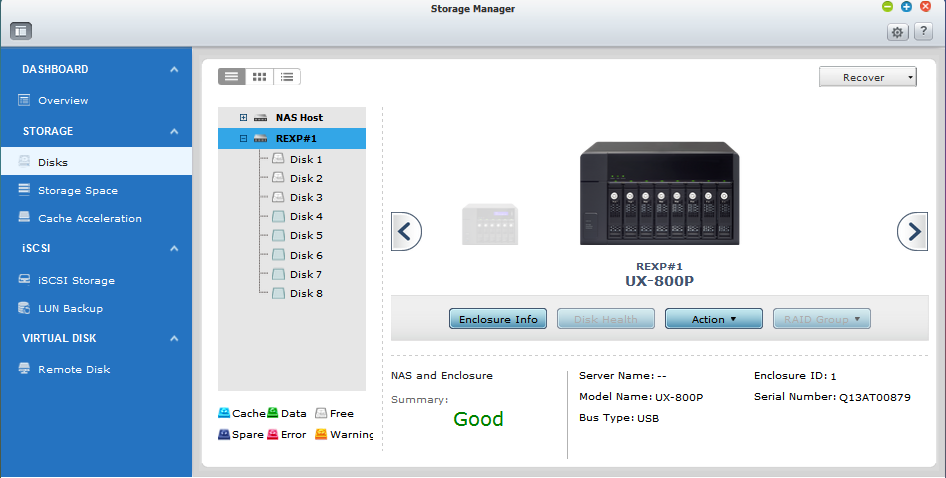
-
새 스토리지 풀 및 볼륨 만들기
(1) “저장소 관리자” > “저장 공간” 순으로 들어가서 “만들기"를 선택한 다음 “새 스토리지 풀"을 선택해서 스토리지 풀 만들기 화면을 불러옵니다.
(2) 인클로저 유닛, 하드 디스크 드라이브, RAID 유형 및 핫 스패어 디스크를 선택한 다음 "만들기"를 클릭합니다.
(3) 선택한 하드 디스크 드라이브에 있는 데이터가 전부 지워진다는 점에 유의하십시오. 그래도 계속 진행하려면 "확인"을 클릭하십시오.
(4) 새 스토리지 풀이 만들어졌습니다.
(5) 스토리지 풀의 볼륨을 만들려면 "만들기"를 클릭한 다음 "새 볼륨"을 선택해서 볼륨 만들기 마법사를 불러옵니다.
(6) 화면 지시사항에 따라 새 볼륨을 만듭니다.
(7) File Station을 이용하면 원하는 파일을 확장 인클로저에 수동으로 복사할 수 있습니다.
NAS에서 확장 인클로저 제거
- "저장소 관리자" > "디스크" 순으로 들어간 다음 목록에서 인클로저 유닛(이 예에서는 REXP#1)을 선택합니다.
- "작업"을 클릭하고 "안전 분리"를 선택한 다음 시스템으로부터 확장 인클로저를 안전하게 분리할지를 묻는 확인 메시지 화면이 나타나면 "적용"을 선택합니다.
- 스토리지 구성은 유닛에 따라 그대로 유지됩니다. 이제 NAS로부터 확장 인클로저를 분리할 수 있습니다.

확장 인클로저의 파일 시스템 복구
- 확장 인클로저를 대상 NAS에 연결하십시오.
-
시스템이 확장 유닛을 감지할 때까지 기다리십시오.
참고: 데이터가 손상되는 것을 방지하려면 이때 확장 인클로저에서 시스템 구성을 수행하지 마십시오. - "저장소 관리자" > "디스크" 순으로 들어간 다음 목록에서 인클로저 유닛(이 예에서는 REXP#1)을 선택합니다.
-
"복구"를 클릭한 다음 "모든 빈 드라이브 검색"을 선택해서 확장 인클로저에 있는 파일 시스템을 복구합니다.

-
파일 시스템이 복구되면 해당 파일 시스템이 저장 공간에 표시됩니다.






